ゲーム配信をYoutubeでアップしたい!と思いたったけれど中々出来ずにいました。
この度、思い腰を上げ、メルカリで、Macでも使える(Aver Media AVT -C878 PLUS)を購入しました。
私の場合はAver Mediaの付属のソフトが、中古品で購入したため付属のソフトが使えませんでした。
ですが何とかなるでしょ、OBS studioもあるし♪と軽く考えていました。
まずはゲームの画面をPCへ入れ込んで・・・と思ったのに、音が出ない!画面が反映しない!
悪戦苦闘して、Macに内蔵されているQuicktime Playerを使い、簡単に録画することができましたのでここに記録したいと思います。
チャプターボード(Aver Media AVT -C878 PLUS)とMacの接続方法

この画像通りに接続してください。
ヘッドフォンを差し込む場所を間違った場所に入れていたらハウリングが起こります。
次はPC(Mac)側ですが、
Quicktime Playerを起動
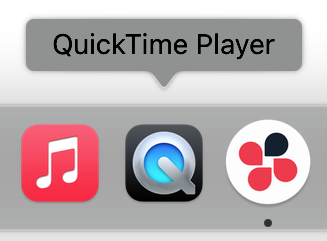
「ファイル」を選択

「新規ムービー収録」を選択
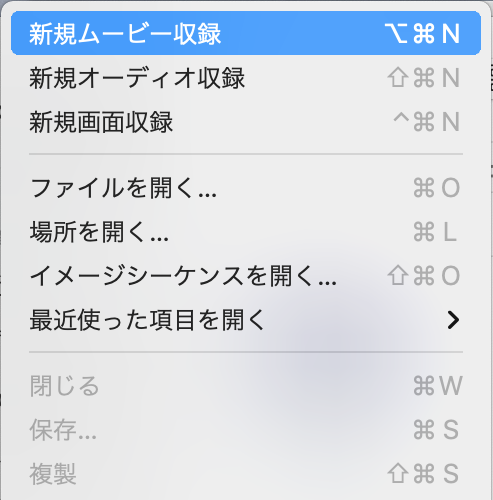
録画開始ボタンの右にある🔻を選択
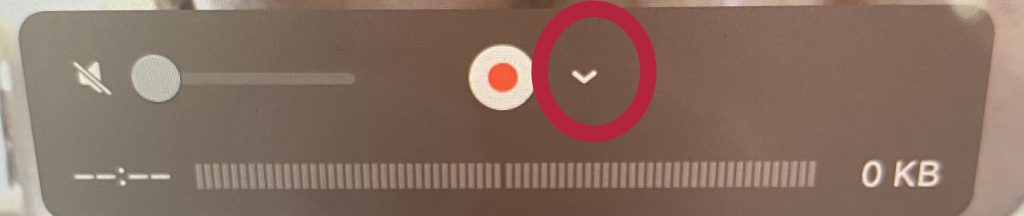
カメラとマイクの選択を2つとも「Live Gamer Portable 2 Plus」にする
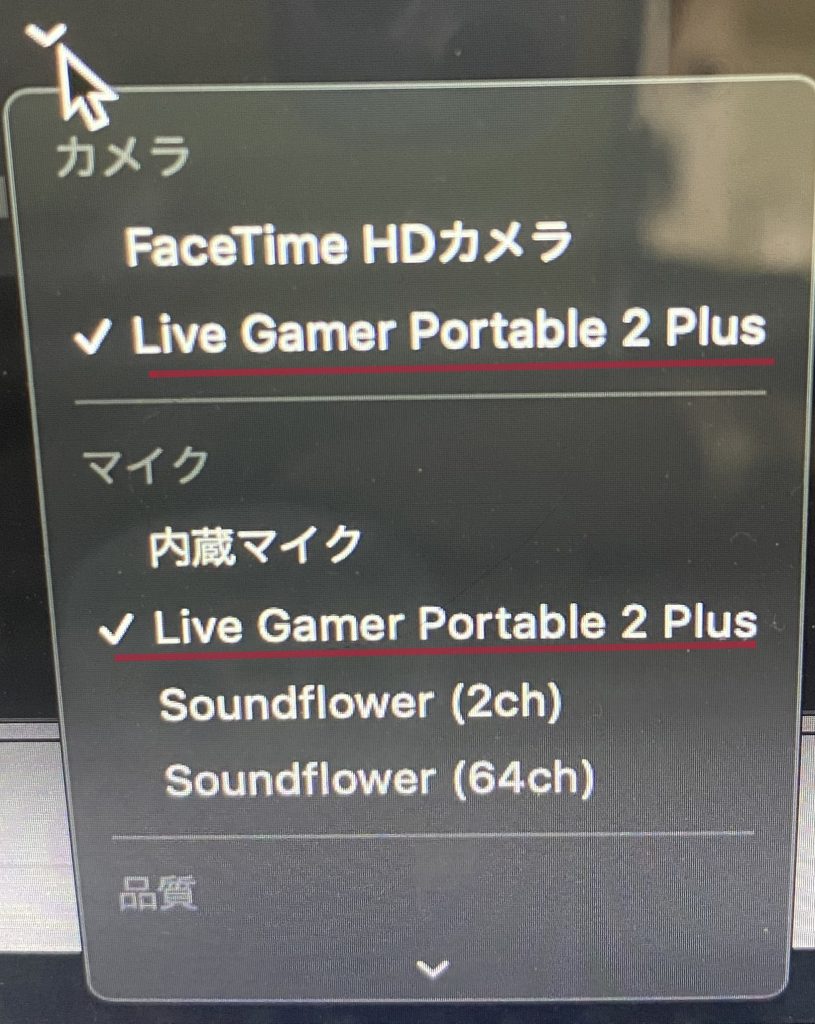
録画開始ボタン🔴を押して録画開始する
これで終了です。取り込む先は録画終了時に選択できます。
私は容量が大きいことが予想されたので、Quicktime Playerの動画保存先をHDDへ設定しました。そして、その保存された動画を、編集ソフトで開いて編集(Adobe使用)しました。
同じように悩んでいる方の助けになれば幸いです!

![[商品価格に関しましては、リンクが作成された時点と現時点で情報が変更されている場合がございます。] [商品価格に関しましては、リンクが作成された時点と現時点で情報が変更されている場合がございます。]](https://hbb.afl.rakuten.co.jp/hgb/2abbe0f4.dac0fbc2.2abbe0f5.47645dfd/?me_id=1262431&item_id=10014283&pc=https%3A%2F%2Fthumbnail.image.rakuten.co.jp%2F%400_mall%2Fplex%2Fcabinet%2F06446118%2Fimgrc0084420771.jpg%3F_ex%3D300x300&s=300x300&t=picttext)


